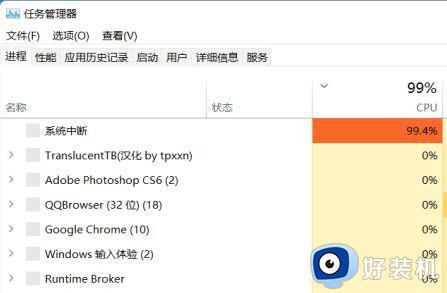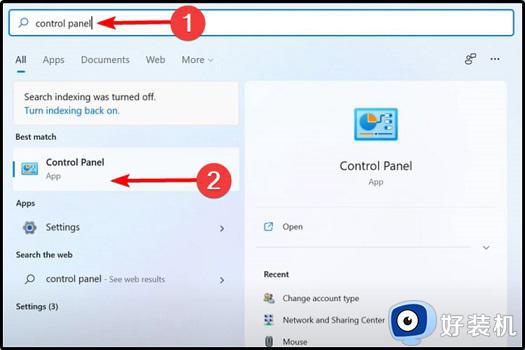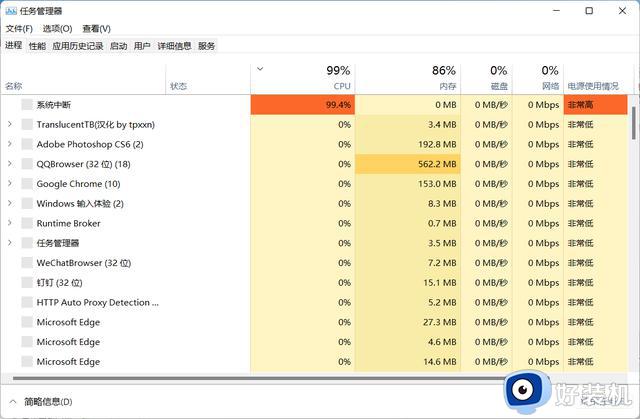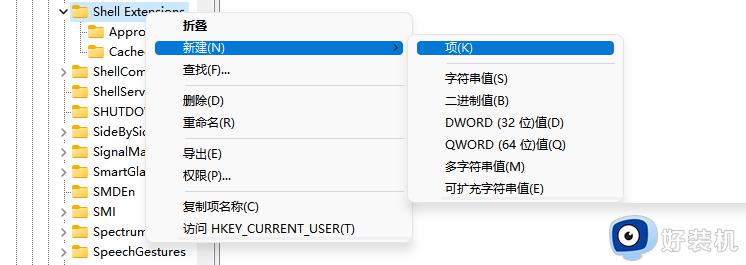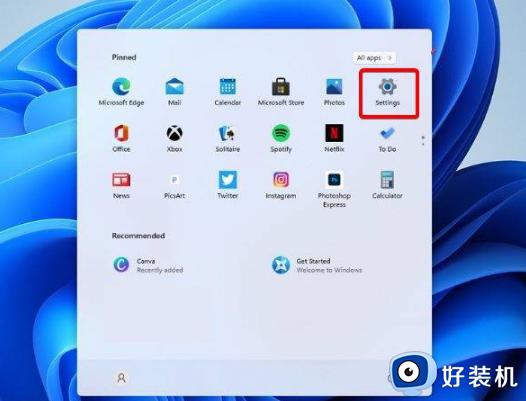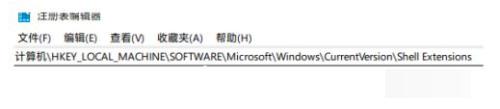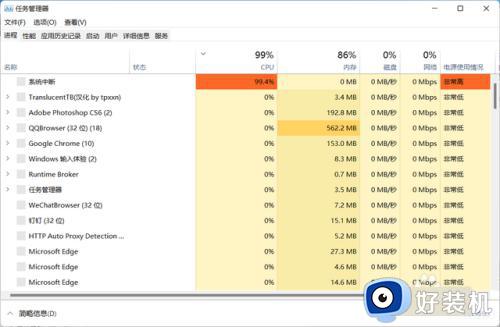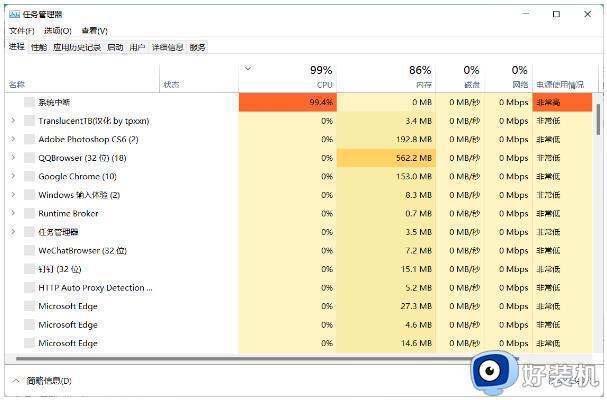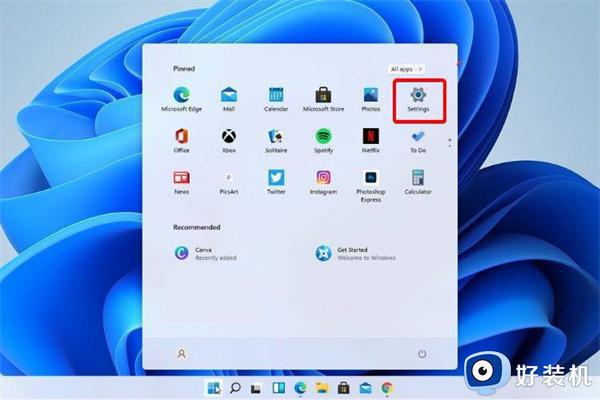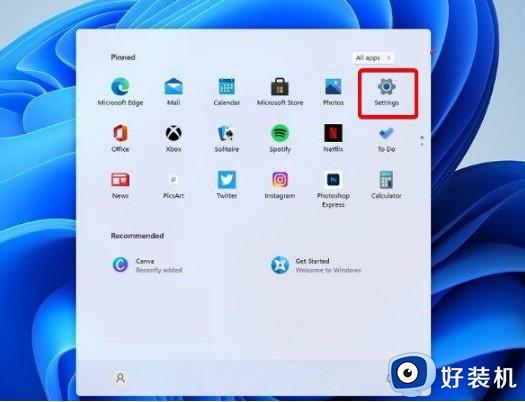win11资源管理器假死怎么办 win11资源管理器频繁无响应处理方法
时间:2024-01-23 10:39:43作者:xinxin
很多用户在使用win11正式版系统的过程中,也经常会用到文件资源管理器来实现对电脑中文件的分类管理,不过近日有小伙伴却遇到了win11电脑打开资源管理器时却出现了假死无响应的问题,对此win11资源管理器假死怎么办呢?接下来小编就给大家讲解的win11资源管理器频繁无响应处理方法。
具体方法如下:
1、进入系统后按 Ctrl+Alt+Del 快捷键后,点击“任务管理器”。如图所示:
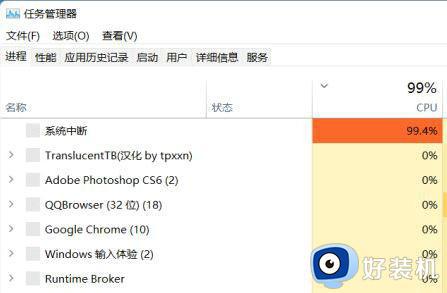
2、打开“任务管理器”后点击“文件”-->“运行新任务”。如图所示:
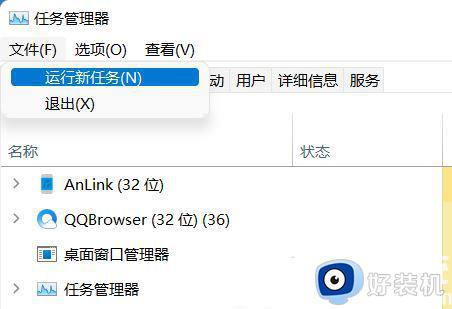
3、在“打开”输入框内输入“cmd”(可勾选“以系统管理权限创建此任务”),回车。如图所示:
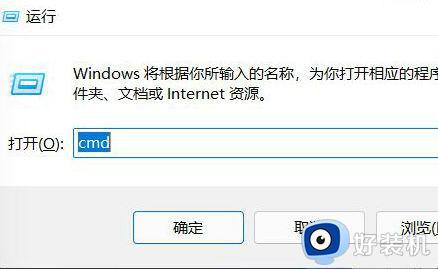
4、在命令提示符(cmd)中粘贴如下命令,并回车HKCUSOFTWAREMicrosoftWindowsCurrentVersionIrisService /f && shutdown -r -t 0;如图所示:
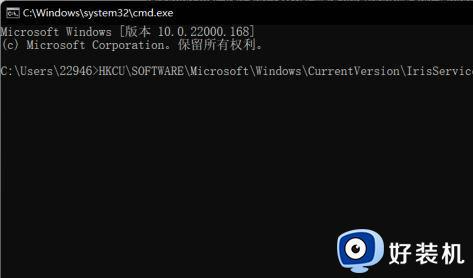
上述就是小编告诉大家的win11资源管理器频繁无响应处理方法了,碰到同样情况的朋友们赶紧参照小编的方法来处理吧,希望本文能够对大家有所帮助。